DDT4ALL Dacia – ukryte możliwości Dacia Duster

Odblokowywanie funkcji w Dacia Duster z DDT4ALL Dacia
[Artykuł przeczytasz w 7 min.]
DDT4ALL Dacia jest oprogramowaniem, które pozwala w prosty sposób dostać się do ustawień fabrycznych naszego Dustera (i nie tylko, gdyż program obejmuje swoim działaniem inne samochody marki Dacia). Kombajn DDT4ALL Dacia rzeczywiście wygląda na dosyć proste, dostępne i darmowe narzędzie, które całkowicie zastępuje natywne rozwiązanie do diagnostyki Renault Can Clip. A jakie daje możliwości?
Nowości Dacia
DDT4ALL Dacia – darmowe narzędzie diagnostyczne
Instalacja DDT4ALL Dacia
DDT4ALL Dacia w trybie Demo
Połączenie z samochodem poprzez DDT4ALL Dacia
Nowe możliwości Duster z DDT4ALL Dacia
Okres urlopowy charakteryzuje się nadmiarem wolnego czasu i częściowo nudą w szeregach miłośników motoryzacji. Mało ciekawych rzeczy dzieje się również w obszarze wszelkich nowości w szeregach marki Dacia i w zasadzie całej grupy Renault. Swoje nowinki i „smaczki” Dacia zostawia na przyszły rok – przynajmniej zgodnie z zapowiedziami Marca Sussa.
Być może zainteresuje Cię: Zapowiedzi Grupy Renault w sprawie dalszego rozwoju marki Dacia.
NOWOŚCI DACIA
Oczywiście nie wolno zapominać o najbardziej wyczekiwanej nowości pod maską Dustera – jednostce 1.0TCe, o której już pisaliśmy sporo na łamach naszego serwisu.
Przeczytaj również: Prezentacja i dane techniczne jednostki 1.0TCe – następcy silnika 0.9TCe.
Silniki 1.0TCe już się pojawiły w ofercie Dacia, aczkolwiek podejście potencjalnych nabywców Dustera do nich jest, jak na razie, nieco powściągliwe. Z innej strony, jeśli jednostka ma być tak samo dobrze dopracowana jak jej odchodzący do historii poprzednik – silnik 0.9TCe, to, w zasadzie, nie ma czym się przejmować. Dla przypomnienia jednostka 0.9TCe zarekomendowała siebie bardzo dobrymi wynikami, jeśli chodzi o trwałość. Jak się okazuje przebiegi w postaci 300 tys. nie robiły na nią większego wrażenia. Jedynym minusem była paliwożerność 0.9TCe. Oby następca pokazał się z innej strony również pod tym kątem. Oczy miłośników marki Dacia wypatrują również silników 1.0TCe z instalacją gazową. Zatem jest na co czekać.
DDT4ALL DACIA – DARMOWE NARZĘDZIE DIAGNOSTYCZNE
Lato jest wspaniałym czasem na chwalenie się możliwościami terenowymi Dusterów (nie koniecznie z napędem na cztery koła), wypadami poza dżunglę miejską, podróżami, modyfikacjami etc. Możemy więcej czasu poświecić na dopracowanie naszych Dusterów również pod kątem zmian w niektórych zachowaniach naszych SUV-ów.
Właśnie takie możliwości daje nam niewielki program o nazwie DDT4ALL Dacia (albo DDT4ALL) oparty na języku Python. Program opracowano parę lat temu, aczkolwiek dzięki swojej popularności w szeregach miłośników i poszukiwaczy modyfikacji w samochodach Dacia dotrwał do 2019 roku w bardziej zmodyfikowanej i przystępniejszej dla użytkownika końcowego postaci. W tej chwili DDT4ALL jest w zasadzie kombajnem, który nie wymaga (jak to było wcześniej) odrębnej instalacji Python 2.7, klonem DDT2000 etc. i posiada przyjemny oraz czytelny interfejs.
INSTALACJA DDT4ALL DACIA
Przed instalacją musimy zwrócić Twoją uwagę na to, że wszelkie opisane niżej czynności wykonujesz na własną odpowiedzialność. Rzecz jasna taka ingerencja raczej na pewno będzie się wiązała z utratą gwarancji producenta. Zatem podchodź do spraw odpowiedzialnie i miej oczy szeroko otwarte.
- Na początek pobieramy oprogramowanie DDT4ALL lub DDT4ALL Dacia (pamiętaj o podmiance albo wrzuceniu bazy – najnowszą znajdziesz tutaj).
Będziemy aktualizować oprogramowanie w razie pojawienia się nowych wersji DDT4ALL.
Instalacja wymaga posiadania Windows 7 lub 10. My przeprowadziliśmy cały proces instalacji programu na OS Microsoft Windows 10.
Jeśli chcesz tylko zapoznać się z działaniem programu DDT4ALL wystarczy po zainstalowaniu i uruchomieniu wybrać tryb Demo.
- Uruchamiamy plik instalacyjny ddt4all_Dacia.exe
Przed instalacją oprogramowania DDT4ALL Dacia (jakby nie patrzeć nieznanego pochodzenia) najprawdopodobniej Windows zapyta się o to czy na pewno chcemy uruchomić to oprogramowanie. Klikamy uruchom.
- Instalator już na początku zaproponuje nam wybór wersji językowej. Polska wersja, rzecz jasna, jest dostępna.
- Po zainstalowaniu naszym oczom ukaże się następujące okienko.

Okno DDT4ALL Dacia
W tym momencie nie musimy być podłączeni do samochodu, by zobaczyć jak działa program i jaki ma interfejs. Wystarczy wybrać tryb DEMO i wejść do programu.
Uwaga! Wejście do programu jest jednak możliwe dopiero do zaznaczeniu checkboxa z formułką „Jestem świadomy, że mogę uszkodzić pojazd tym programem”. Po zaznaczeniu tej opcji wszelkie kroki podejmujemy tylko na własną odpowiedzialność.
Brawo! Pomyślnie zainstalowałeś oprogramowanie DDT4ALL Dacia.
DDT4ALL DACIA W TRYBIE DEMO
Zasadę działania oprogramowania można bez problemu zbadać w trybie Demo. Tryb Demo w DDT4ALL Dacia pozwala również lepiej zapoznać się z kombajnem i prześledzić kolejność czynności, które można później wykonać na „żywym organizmie”, czyli w naszym Dusterze.
- Po wejściu do programu po lewej stronie w wysuwanym menu (Dropdown menu) „ALL – DACIA CARS” wybieramy interesujący nas model. Dla przykładu DUSTER II.
- W oknie poniżej o nazwie „Nazwa ECU” wybieramy interesującą nas pozycję poprzez kliknięcie i rozwinięcie strzałki po lewej stronie.
- Na wybrany element w rozwiniętej pozycji klikamy dwukrotnie.
- Po dwukrotnym kliknięciu ląduje on w oknie poniżej.
- W oknie z wybranym pojedynczym elementem klikamy na niego dwukrotnie.
- Pod podwójnym kliknięciu w najniższym (dolnym lewym) oknie o nazwie „Akcja” pojawiają się elementy, które możemy konfigurować.
- Konfigurację wykonujemy po wybraniu elementu w oknie „Akcja” na ekranie po prawej stronie. W zasadzie po prawej stronie wykonujemy wszystkie zmiany, które chcemy wprowadzić.
POŁĄCZENIE Z SAMOCHODEM POPRZEZ DDT4ALL
Połączenia z samochodem można dokonać na dwa sposoby za pomocą telefonu z Androidem lub komputera (Bluetooth/WiFi).
Gdzie znajduje się gniazdo do połączenia z samochodem?
Gniazdo do podłączenia z Dusterem znajdziesz po lewej stronie od kierowcy (bliżej dźwigni otwarcia maski samochodu) lub w schowku swojego samochodu (miejsce może się różnić w zależności od modelu samochodu).
Poza wspomnianymi urządzeniami w postaci telefonu lub komputera niezbędny będzie też odpowiedni interfejs. Listę zalecanych urządzeń, które pozwolą Ci połączyć się ze swoim Dusterem znajdziesz w karcie/zakładce „Dokumentacja” oprogramowania DDT4ALL Dacia (górna mała belka z kartami po prawej stronie).
Jakie adaptery do połączenia z samochodem wybrać?
Zalecanymi adapterami do połączenia z DDT4ALL Dacia są:
- OBDLink SX (STN1110 chip);
- ELM327 USB (z chipem PIC18F25K80);
- ELM327 Bluetooth (z chipem PIC18F25K80);
- KW902 Bluetooth.
Wybór należy do Ciebie. Aczkolwiek najprędzej na naszym rynku pewnie znajdziesz te dwa rozwiązania: ELM327 USB, ELM327 Bluetooth.
Pamiętaj, że kwestia modelu wbudowanego chipu w adapterze, który pozwala na połączenie z DDT4ALL Dacia jest sprawą bezdyskusyjną. Niestety na rynku można znaleźć sporo adapterów wyposażonych w inny chip.
Uwaga! W trakcie połączenia z DDT4ALL Dacia może pojawić się problem ze wykryciem adaptera przez oprogramowanie. Możliwym wyjściem z takiej sytuacji może być zmiana portu oraz odpowiednie ustawienia w Menedżerze urządzeń MS Windows.
Przy podłączeniu sugerujemy nie dążyć do przyspieszenia prędkości portu. Zalecamy rozwagę i umiar w doborze prędkości.
NOWE MOŻLIWOŚCI DUSTER Z DDT4ALL DACIA
Raz rozpoczęta zabawa z DDT4ALL potrafi wciągnąć na dłużej. W końcu pojawia się tyle nowych możliwości i opcji do zbadania. Zamiast DDT4ALL możesz w każdej chwili się przełączyć na mobilną wersję aplikacji komputerowej pod nazwą ECU Tweaker.
Z racji tego, że obie aplikacji korzystają z tej samej bazy, to i ścieżki uruchamiania/dezaktywacji poszczególnych funkcji są praktycznie identyczne.
W naszym dziale Dusterologia na pewno znajdziesz kilka ciekawych propozycji do włączenia/wyłączenia. Szczerze zachęcamy do zajrzenia tam.
Pamiętaj, by wszystkie czynności w DDT4ALL wykonywać po wciśnięciu ikonki EXPERT w lewym górnym rogu ekranu. Nie zapomnij również o późniejszym zatwierdzeniu/wysłaniu zmienionych ustawień poprzez przycisk SEND.
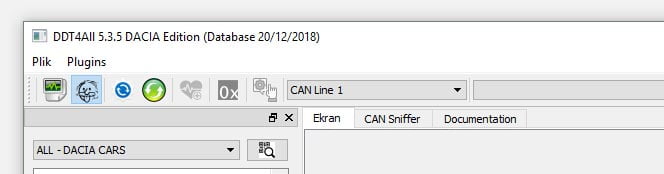
Przycisk Expert w DDT4ALL Dacia
Inne możliwości, które otwiera DDT4ALL Dacia z pewnością możesz znaleźć poprzez wyszukiwarkę Google. Zdecydowanie przodują w tym aspekcie rosyjscy miłośnicy samochodów marki Dacia/Renault. Szczególnie w obliczu tego, że oprogramowanie DDT4ALL umożliwia wprowadzanie zmian w ustawieniach rodzimych samochodów marki Lada.
Powodzenia!
Zajrzyj również do innych nowości Dacia Duster i ciekawostek oraz tematów związanych z tuningiem tego samochodu
A wolnej chwili zapraszamy na drobne zakupy do Go! Shop









witam
do jakiego folderu rozpakować bazę danych
Domyślnie. Bez wskazywania. Po prostu. Domyślnie będzie w Pobrane.
Koleżance chodzi pewnie o folder, w którym ma się znaleźć baza danych ecu do podmianki, jak wspomniano w artykule. Plik ecu.zip kopiujemy i zastępujemy ten, który znajduje się w folderze po zainstalowaniu ddt4all (domyślnie: C:\Program Files (x86)\ddt4all Dacia). Nowy plik (ten osobny ecu.zip) jest ok. 4x większy niż ten, który zobaczysz w folderze po instalacji programu).
jak mogę wykasować inspekcje oleju i ustawić następną wymianę oleju
Dla przykładu w taki sposób: https://goduster.pl/instrukcje-montazowe/pokaz-kotku-co-masz-w-srodku-zabawa-z-ecu-tweaker/przeglad-olejowy-zmiana-kilometrazu-kasowanie-interwalu-wymiany/
W DDT4ALL jest podobnie.
Będę wdzięczny za instrukcję wyłączenia systemu „hands free” tj blokowania zamków przy oddaleniu się od auta i ich otwierania przy podejściu do niego. Niestety opcja wyłączenia tego naciskaniem „kłódki” na karcie przez 5 sekund działa tylko na jakiś czas. Potem wszystko wraca do „starych ” ustawień… Marzę o opcji, że auto otwiera się i zamyka tylko za pomocą przycisków na karcie..
Zobaczymy co da się z tym tematem zrobić.
coś się udało w temacie? doszedłem do tego, że jest to ukryte w :
HFM / [wykryty moduł – np HFM T4 VS v5.5] / Access by Switch – Configuration
Tylko co tam ustawić?
Andy 77
dużo ciekawych rzeczy
fajnie by było żeby ktoś zdolny bardziej rozszerzył temat i opisał co można uruchomić
A co konkretnie byłoby potrzebne do uruchomienia 🙂 . Możliwe, że lepszy też byłby temat uruchamiania poprzez ECU Tweaker: o tutaj: https://goduster.pl/ecu-tweaker-zamiast-ddt4all/ . Nie wiem czy badałeś ten temat. Jaka wersja wyświetlacza wchodzi w grę (czarny/niebieski)? Proszę o kontakt na blog@goduster.pl. Powodzenia!
PS Dziękujemy za miłe słowo 🙂
Andy 7 7 Co konkretnie dzięki tej aplikacji można uruchomić w DD mkI. Czy to w mkI działa?
Owszem, działa. Odblokować można np. zegar, temperaturę zewnętrzną, średnie spalanie, jeśli takowego nie było.